Autor:
Louise Ward
Datum Stvaranja:
11 Veljača 2021
Datum Ažuriranja:
2 Srpanj 2024
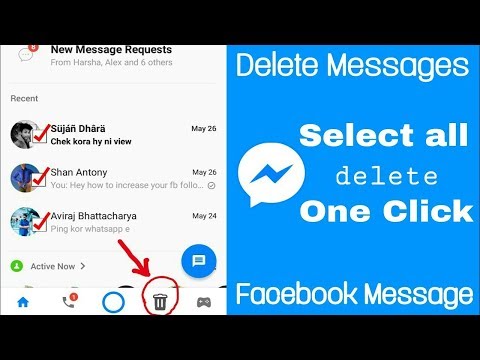
Sadržaj
Ovaj će vam članak pokazati kako obrisati popis "Nedavnih pretraživanja" u aplikaciji Facebook Messenger. Jedini način da to učinite je da zatražite Facebook Messenger da izađe iz vaše sesije prijave - to se radi s aplikacijom Facebook na telefonu i web stranicom Facebook.
Koraci
Metoda 1 od 2: Na telefonu
. To je ikona trokuta u gornjem desnom kutu Facebook stranice. Ovo će otvoriti popis izbora.

Klik Postavke (Postavke) nalazi se pri dnu padajućeg izbornika za otvaranje stranice Postavke.
Kliknite karticu Sigurnost i prijava (Sigurnost i prijava) u gornjem lijevom kutu stranice.

Potražite odjeljak "Gdje ste prijavljeni" na sredini stranice, ali možda ćete ipak morati povući klizač prema dolje da biste vidjeli informacije.
Pronađite prijave za "Messenger". U odjeljku "Gdje ste prijavljeni" pronađite ime telefona ili tableta na kojem ste se prijavili u Messenger, a zatim potražite riječ "Messenger" ispod naziva telefona / tableta. Ako ne vidite naziv telefona ili tableta koji tražite, odaberite Vidi više (Pronađi više) da biste vidjeli više prijava.
- Ako ispod naziva svog telefona ili tableta vidite riječ "Facebook", to je prijava u Facebook aplikaciju, a ne Facebook Messenger.

Kliknite ikonu ⋮ na desnoj strani stranice, točno na Messenger prijavu na telefonu ili tabletu da biste otvorili izbornik pored ove ikone.
Klik Odjavite se (Odjava) u trenutno prikazanom izborniku. Ovo će izaći iz vašeg računa iz aplikacije Messenger na trenutno odabranom telefonu ili tabletu.
Prijavite se natrag u Messenger. Upotrijebite iPhone, Android ili tablet da biste otvorili Messenger, a zatim se prijavite Facebook adresom e-pošte (ili telefonskim brojem) i lozinkom. Nakon što se prijavite, možete kliknuti traku za pretraživanje na vrhu zaslona da biste vidjeli odjeljak "Nedavna pretraživanja"; Ovaj odjeljak sada nema informacija.
- Morate pričekati nekoliko sekundi prije nego što Messenger shvati da je vaš račun odjavljen.
- Kad se ponovo prijavite u Messenger, bit ćete upitani o sinkronizaciji kontakata s Messengerom.
- Ako iz nekog razloga odjeljak "Nedavna pretraživanja" i dalje prikazuje informacije kada se ponovno prijavite, možete pokušati izbrisati aplikaciju Facebook Messenger, a zatim je ponovo instalirati.
Savjet
- Odjeljak "Gdje ste prijavljeni" koristi se i kako bi se osiguralo da vaš Facebook račun nije prijavljen ni na jedno drugo računalo, telefon ili tablet koji ne koristite.
Upozorenje
- Ne možete se odjaviti iz Facebook Messengera u samoj aplikaciji.



